Noen av Windows 10-brukerne rapporterer å ha et problem med ‘Feil 1067: Prosessen avsluttet uventet’. Nå, ‘Feil 1067: Prosessen avsluttet uventet‘Er en feil som dukker opp når du prøver å starte en tjenestebasert operasjon på Windows 10. Denne feilen skyldes hovedsakelig defekte tjenester, eller ødelagte innstillinger av den aktuelle tjenesten. Før du går til løsningene, Omstart din datamaskin. Sjekk om feilen fortsatt er der eller ikke. Hvis du har samme feil, kan du prøve disse løsningene -
Fix-1 Reparer den problematiske tjenesten–
Tjenesten du prøver å starte kan være ødelagt eller feil. Så, sletter og så installere tjenesten igjen kan løse problemet. Følg disse neste trinnene for å slette den problematiske tjenesten og installere den på nytt-
1. trykk Windows-tast + R, og skriv “Regedit”I Løpe vinduet, og trykk på Tast inn.

2. I Registerredigering vindu, bare følg denne banen-
HKEY_LOCAL_MACHINE> SYSTEM> CurrentControlSet> Tjenester.

3. Finn tjenestensom du står overfor feilen for (Her, for eksempel, la oss ta ACPI tjeneste) fra listen over tjenester.
4. Nå Høyreklikk på den tjenesten, og klikk på “Eksport“.
5. Velg et passende sted for å lagre det, gi den samme navn som originalen, klikk på “Lagre“.
Denne prosessen er å lage en sikkerhetskopi av den tjenesten.
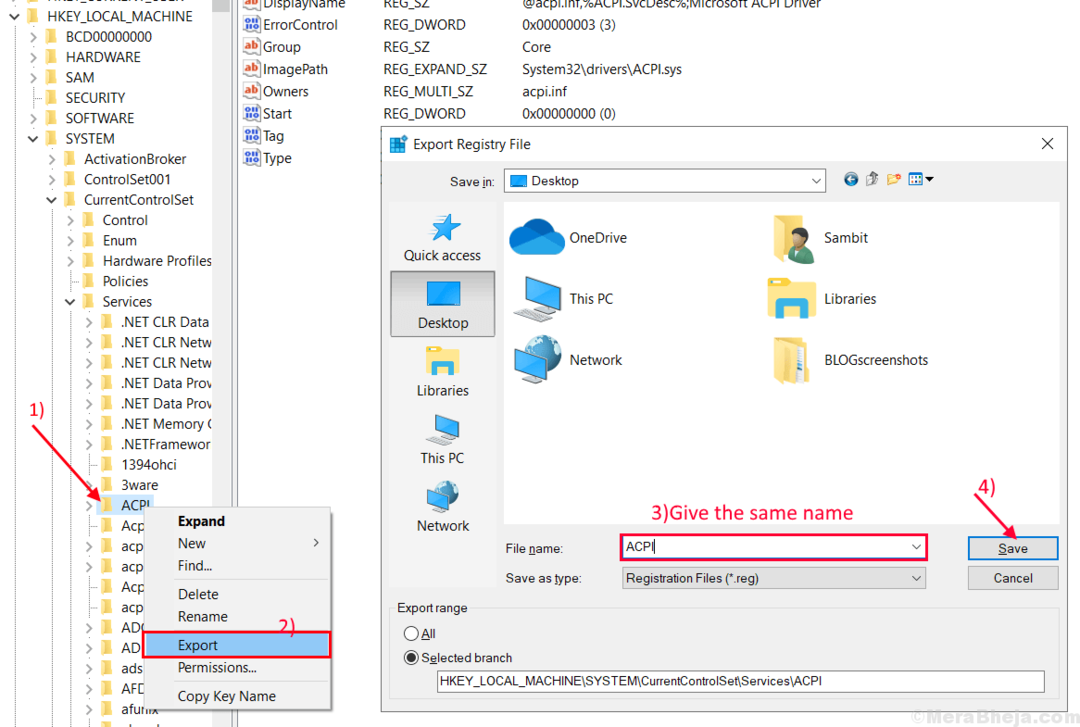
6. Nå, velg den tjenesten igjen og trykk på ‘Slett‘Tast på tastaturet.
Klikk på “Ja”Når du blir bedt om å“Er du sikker på at du vil slette denne nøkkelen permanent og alle undernøklene?" beskjed.
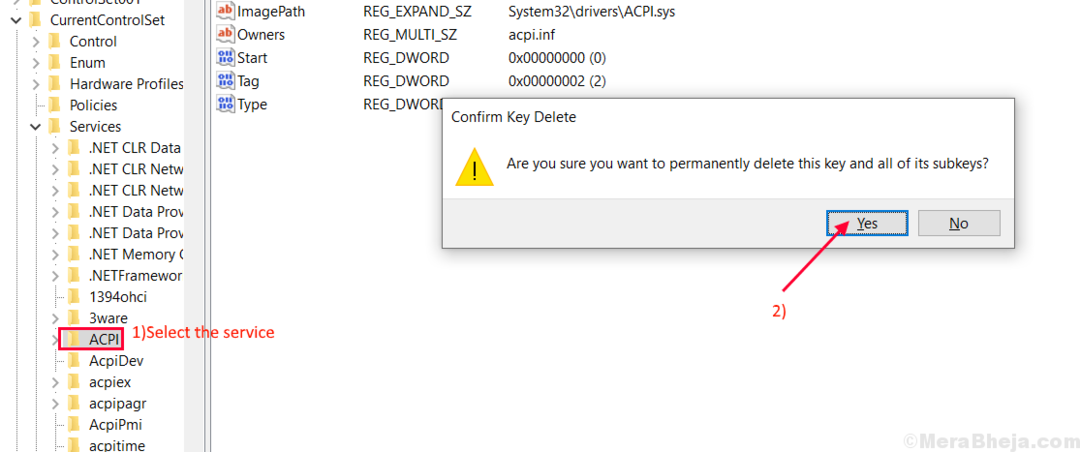
Lukk Registerredigering vindu.
7. Du kan åpne Løpe vinduet ved å trykke Windows-tast + R.
8. Etter å ha gjort det, Kopier og lim inn eller skriv inn følgende i Løpe vinduet og trykk Enter.
cmd

9. Skriv inn “sfc / scannow”I Ledeteksten og slå Tast inn.
Vent til du får "Bekreftelse 100% fullført." beskjed.

Lukk ledeteksten og omstart din datamaskin.
10. Etter omstart, finn sikkerhetskopien av registret du lagret, Høyreklikk på den og klikk på “Slå sammen“.
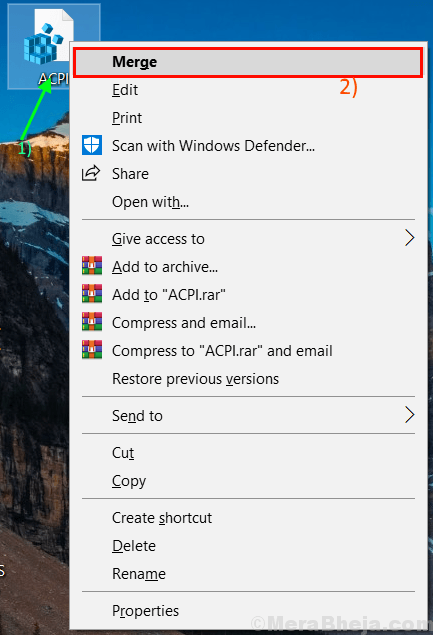
11. Klikk nå på søkefeltet på oppgavelinjen og skriv “tjenester“. Klikk på “Tjenester“.

Tjenester vil åpne.
9. Finn den tjenesten du slo sammen for en stund siden i Tjenester vindu, og høyreklikk på det og klikk på “Start“. Dette vil starte tjenesten igjen.
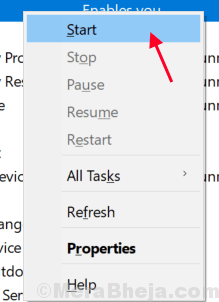
Lukk Tjenester vindu.
Prøv å sjekke om feilen fortsatt er der eller ikke. Hvis du fortsatt har problemet, kan du gå til neste løsning.
Fix-2 Endre kontrollen av tjenesten til administrativ profil
Noen ganger hindrer forskjellige tillatelser og andre kriterier som kontroll det vanlige arbeidet til en bestemt tjeneste. Endring av kontrollen over tjenesten til en administrativ profil kan løse problemet medFeil 1067: Prosessen avsluttet uventet‘. Følg disse trinnene for å endre kontrollen over tjenesten til administrativ profil-
Før du fortsetter, må du sørge for at du er logget inn som en Administratorkonto (ikke en Gjestekonto).
1. Først må du åpne Løpe vindu. Trykk på for å gjøre det Windows-tast + R.
2. Skriv deretter inn “services.msc" i det Løpe vindu.
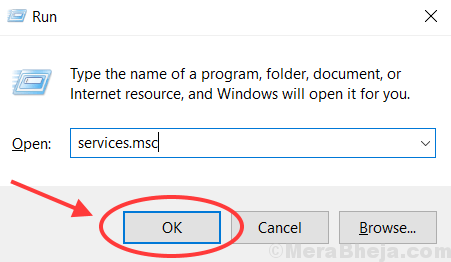
2. Finn tjenesten du har feilen for, fra listen over tjenester. Etter høyreklikk på den, klikk på “Eiendommer“.
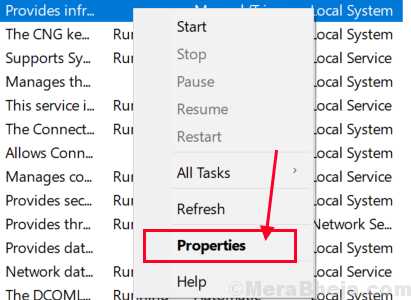
3. Gå til "Logg på"-Fanen, og klikk på"Bla gjennom”Alternativet.
4. Klikk på “Avansert…”Nederst i venstre hjørne avVelg bruker‘Vindu.

5. Klikk på “Finn nå“, Og se etter kontonavnet du bruker. Velg kontonavnet ditt og klikk deretter på “OK“.

6. Ditt valgte brukernavn vil bli sett under “Skriv inn objektnavnene du vil velge”-Fanen. Klikk på “OK“.

7. Klikk på “Søke om”Og du vil bli bedt om med“Passord er uoverensstemmende“. Klikk på “Ok“.
Skriv inn passordet ditt i boksen ved siden av “Passord:”Og skriv passordet ditt på nytt i boksen nedenfor, med navnet”Bekreft passord:“.
8. Nå, klikk på “OK“.
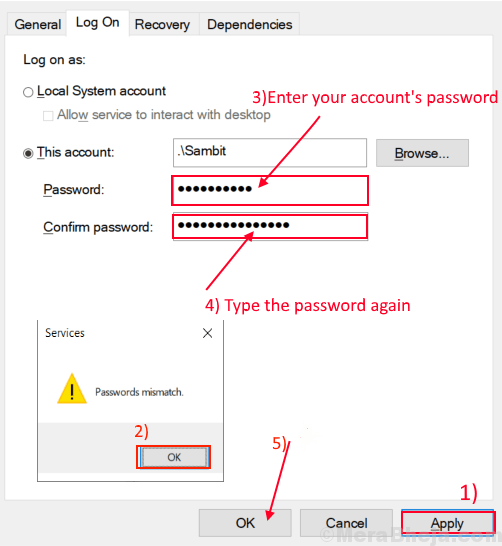
Lukk "Ptau”-Fanen.
Lukk Tjenester vindu.
Omstart datamaskinen din og prøv å kjøre tjenesten igjen. Problemet med tjenesten bør løses.


